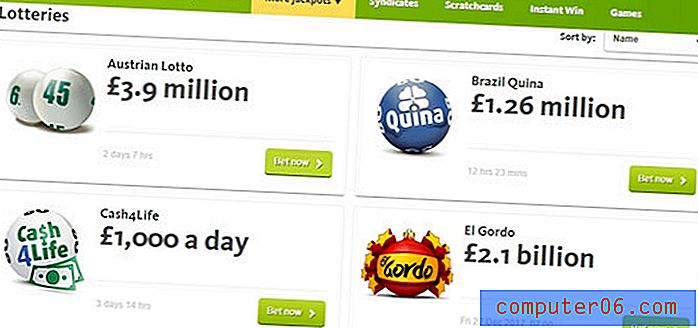Jak zmienić domyślną aplikację poczty w systemie Windows 10
Komputer z systemem Windows 10 ma wiele różnych ustawień domyślnych, do których się stosuje podczas wykonywania określonych czynności. Jednym z najczęściej spotykanych ustawień domyślnych jest przeglądarka internetowa. Jeśli nie zmieniłeś tego ustawienia, prawdopodobnie jest to domyślna przeglądarka Microsoft Edge, a kliknięcie łącza w innym programie spowoduje otwarcie strony w Edge.
Ale tak jak możesz zmienić domyślną przeglądarkę na coś takiego jak Chrome lub Firefox, możesz również zmienić domyślną aplikację Mail na coś innego. Nasz samouczek poniżej pokazuje, gdzie znajduje się to ustawienie, dzięki czemu możesz wybrać inną aplikację poczty e-mail, taką jak Outlook, jako domyślny program pocztowy.
Jak ustawić nową aplikację jako domyślną w systemie Windows 10
Kroki w tym artykule pokażą, jak ustawić aplikację, która jest domyślnie używana podczas wykonywania czynności „mail”, takiej jak kliknięcie hiperłączonego adresu e-mail w dokumencie programu Word. Jeśli używasz już aplikacji Mail, takiej jak Outlook, i nie jest ona domyślna, działania wykonywane w programie Outlook będą nadal występować w tym programie.
Krok 1: Wpisz „domyślna aplikacja” w polu wyszukiwania w lewym dolnym rogu ekranu.

Krok 2: Wybierz opcję Domyślne ustawienia aplikacji u góry listy wyników wyszukiwania.
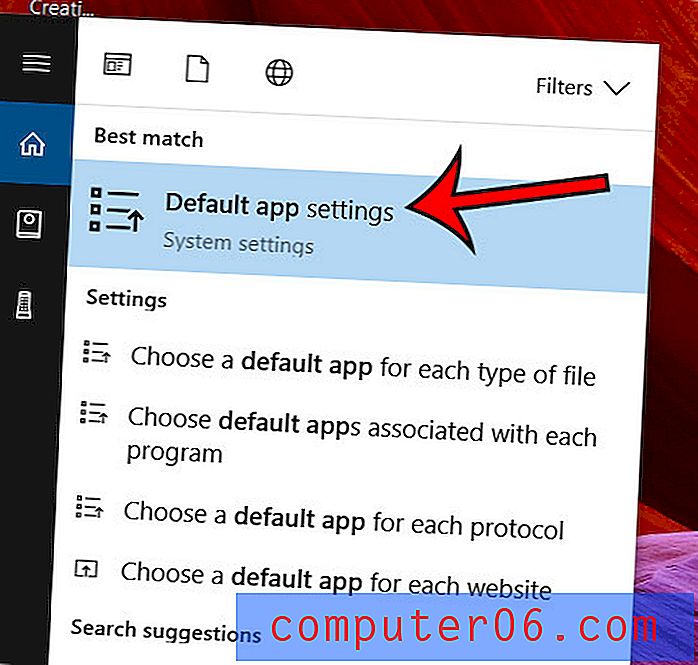
Krok 3: Kliknij przycisk Poczta w obszarze E-mail, a następnie wybierz aplikację, z której chcesz domyślnie korzystać podczas wykonywania operacji na poczcie.
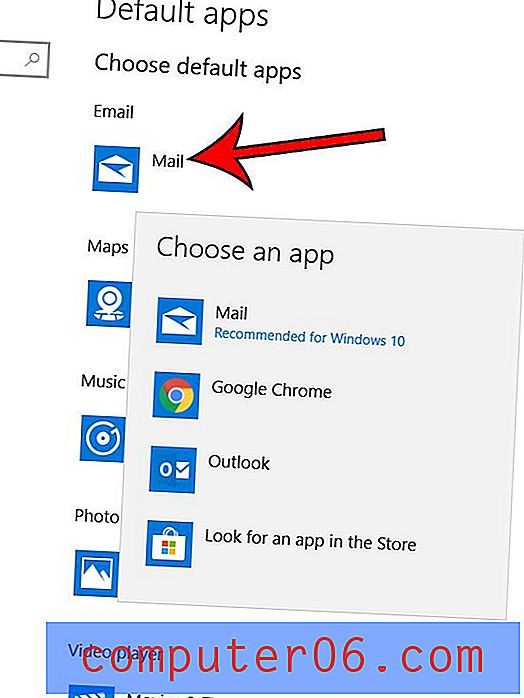
Pamiętaj, że komputer wyświetli listę aplikacji zainstalowanych na komputerze, które można ustawić jako domyślną aplikację pocztową.
Chcesz ułatwić znajdowanie aplikacji, których używasz przez cały czas? Przeczytaj o tym, jak to zrobić w systemie Windows 10, umieszczając najczęściej używane aplikacje na ekranie Start.